欢迎您访问我爱IT技术网,今天小编为你分享的PS教程是:【PS简单5步加添暗角效果】,下面是详细的讲解!
PS简单5步加添暗角效果
无论是风景相片、婚摄pre-wedding、人像、动物等等的题材,加上暗角效果可以为相片加添不少气氛,当然最主要的是可以令读者视觉更集中于相片中间位置,突显主体,那么在Photoshop可以怎样快速地加上暗角效果呢?看看以下的步骤吧!
(1) 于Photoshop 打开相片 (此版本为Photoshop CS6)

(2) 按 Filter > Lens Correction (镜头校正)
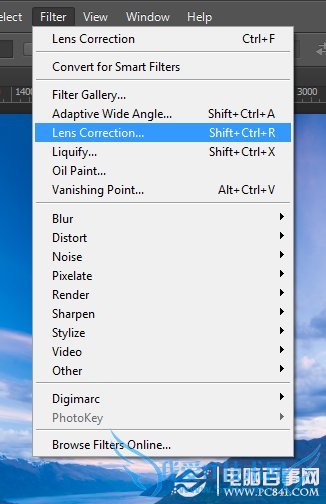
(3) 看到Lens Correction的版面,到"Custom"页面
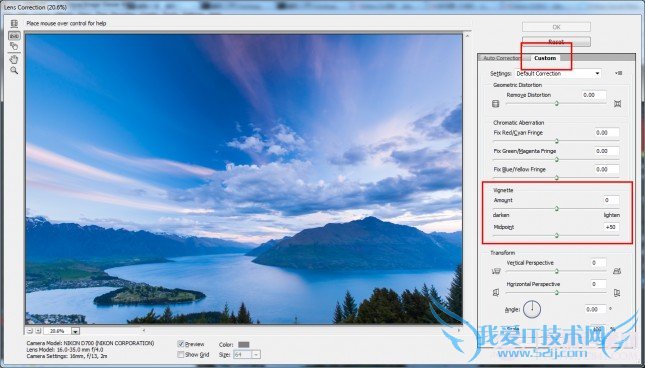
(4) 于 Vignette (晕影) 下的 Amount (数量) 向左减少,暗角便会出现了!
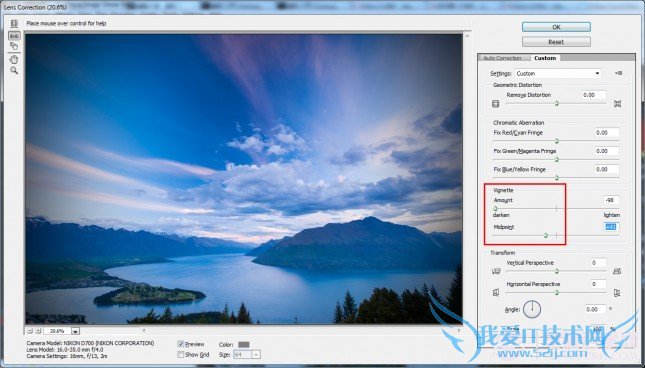
(5)调较 Midpoint (中点),可以令暗角加大变小,按个人喜好来调整吧。

完成后便会令相片更加聚焦了!
关于PS简单5步加添暗角效果的机友互动如下:
相关问题:怎样用ps给照片加暗角,要渐变的那种
答:最简单的操作方法是,“滤镜——扭曲——镜头校正”(当然不同版本路径稍有不同,比如CS5版的,镜头校正正直接就在滤镜菜单下) 在弹出的对话框当中,拉动“晕影”下面的“数量”和“中点”,预览效果,达到自己想要的程度为止,可以反复调用,以加重效果。 ... >>详细
相关问题:怎样用PS做照片的暗角
答:1、复制照片层,填充黑色并置于照片层下方(图一); 2、对黑色层执行滤镜-模糊-高斯模糊,参数8左右(图二); 3、ctrl+t键跟着右键选择变形,拉动滑柄将四边向中间变形,暗角效果即现(图三)。 >>详细
相关问题:ps怎么加暗角
答:可以用滤镜中镜头校正中晕影这项来添加喑角! >>详细
- 评论列表(网友评论仅供网友表达个人看法,并不表明本站同意其观点或证实其描述)
-
